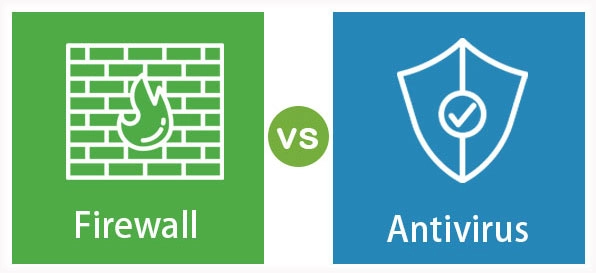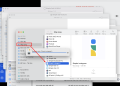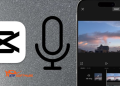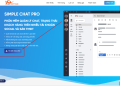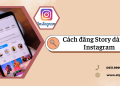Từ trước đến nay, hầu hết chúng ta vẫn hiểu tường lửa và phần mềm diệt Virus là những biện pháp giúp bảo vệ an toàn cho máy tính. Nhưng thực chất tường lửa và phần mềm diệt Virus là gì, cơ chế hoạt động ra sao thì không phải ai cũng biết. Bài viết sau đây sẽ giúp bạn có được những kiến thức cơ bản về chúng. Đồng thời hướng dẫn bạn cách tắt tường lửa và phần mềm diệt Virus đơn giản nhất.

Tường lửa là gì?
Tường lửa (Firewall) là một bức rào chắn giữa mạng nội bộ (local network) với một mạng khác (chẳng hạn như Internet). Giúp điều khiển lưu lượng ra vào giữa hai mạng này. Nếu như không có tường lửa, lưu lượng ra vào mạng nội bộ sẽ không có bất kỳ sự điều tiết nào. Tường lửa sẽ được quy định bởi các thiết lập của chúng.
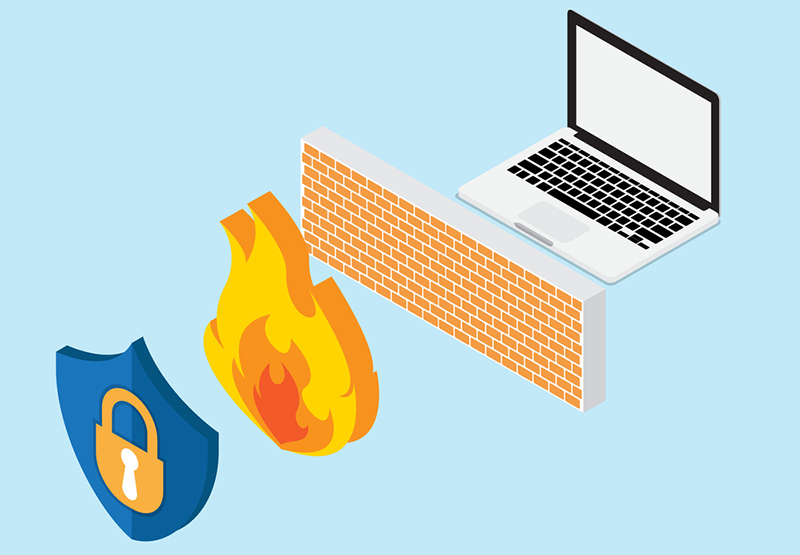
Phần mềm diệt Virus là gì?
Các phần mềm diệt virus là giải pháp bảo mật được cung cấp bởi các công ty an ninh mạng. Nó là một công cụ chạy trên các thiết bị kỹ thuật số khác nhau, tìm kiếm các ứng dụng hoặc tệp có khả năng gây hại cho thiết bị của bạn.

Mặc khác, những phần mềm độc hại cũng có thể lây nhiễm sang các ứng dụng hợp pháp trên máy tính của bạn. Chúng gửi thư rác, các quảng cáo độc hại hoặc theo dõi hoạt động tìm kiếm thông tin nhạy cảm của bạn. Vì vậy, phần mềm diệt Virus như là một người bảo vệ. Chúng cung cấp khả năng bảo vệ trực tiếp thiết bị cũng như mô tả hoàn hảo định nghĩa chống virus là gì.
Tác dụng của tường lửa và phần mềm diệt Virus
Bạn đã biết được tường lửa cũng như phần mềm diệt virus là gì. Thế nhưng bạn đã biết tác dụng của chúng chưa?
Tường lửa dùng để làm gì?
Tường lửa dùng để lọc lưu lượng từ các nguồn truy cập nguy hiểm như hacker, virus tấn công làm cho chúng không thể phá hoại hệ thống của bạn. Hơn nữa, tường lửa còn có tác dụng theo dõi, phân tích các lưu lượng truy cập và quyết định sẽ làm gì với những luồng lưu lượng truy cập đáng ngờ ra vào giữa mạng nội bộ và mạng khác. Chúng giúp khoá một số nguồn dữ liệu không cho phép truy cập hoặc theo dõi một giao dịch nào đó. Do đó, việc thiết lập tường lửa là vô cùng quan trọng. Đặc biệt là với những thiết bị thường xuyên kết nối internet.

Tường lửa sẽ xác thực nguồn của tất cả các tập tin online mà bạn khởi động. Nếu nguồn tập tin đó có dấu hiệu không an toàn, các dữ liệu nhạy cảm sẽ ngay lập tức được kiểm soát bởi tường lửa. Tường lửa sẽ thông báo mỗi khi có bất kì gói dữ liệu nào bị chặn lại. Bằng cách này, bạn sẽ biết được khi nào có vấn đề xảy ra. Hơn nữa, một vài tường lửa còn có những tính năng phụ chuyên dùng để chống tin tặc.
Tác dụng của phần mềm diệt Virus
Cũng như tường lửa, phần mềm diệt virus cũng có rất nhiều lợi ích như:
- Bảo vệ các thiết bị trước sự tấn công của virus: Phần mềm diệt virus sẽ tìm kiếm và loại bỏ các virus đang ẩn náu trong máy tính của bạn. Khi bạn đã cài đặt một chương trình antivirus cho máy tính, hãy yên tâm vì nó sẽ bảo vệ máy tính của bạn khỏi bất kỳ loại virus nào đang cố xâm nhập vào hệ thống. Hầu hết, phần mềm antivirus sẽ chủ động xóa bỏ virus khỏi hệ thống để ngăn chặn lây lan.

Bảo vệ máy tính của bạn với phần mềm diệt virus - Hạn chế lây lan và sao chép thông tin:Virus có thể tự nhân bản chính nó ngay cả khi bạn đã xóa khi hệ điều hành đang hoạt động. Vì vậy, một vài chương trình chống virus tích hợp tính năng quét khi khởi động sẽ phát huy tác dụng. Đơn giản vì một virus sẽ không thể tự sao chép khi hệ điều hành được vô hiệu hóa trong quá trình xóa.
Tại sao phải tắt tường lửa và phần mềm diệt Virus?
Tường lửa hoạt động như một trạm kiểm soát, dĩ nhiên sẽ có những lúc nó báo động giả gây phiền phức cho người dùng. Với những game thủ hay những người thường dùng các phần mềm crack, giả lập sẽ rất hay bị tường lửa chặn và không thể mở được tệp tin mình vừa tải về. Dù người dùng biết chắc rằng các tệp tin này là an toàn. Ngoài ra, tường lửa còn có một số chức năng gây tốn nhiều tài nguyên của máy tính.
Làm thế nào để tắt tường lửa và phần mềm diệt Virus?
Để tránh phiền phức trong một vài trường hợp, bạn nên tắt tường lửa và phần mềm diệt virus.
Cách tắt tường lửa nhanh
Hiện nay có rất nhiều giao diện tường lửa khác nhau được cập nhật liên tục. Và nếu bạn vẫn chưa quen với giao diện mới, hãy thử tắt tường lửa theo cách sau:
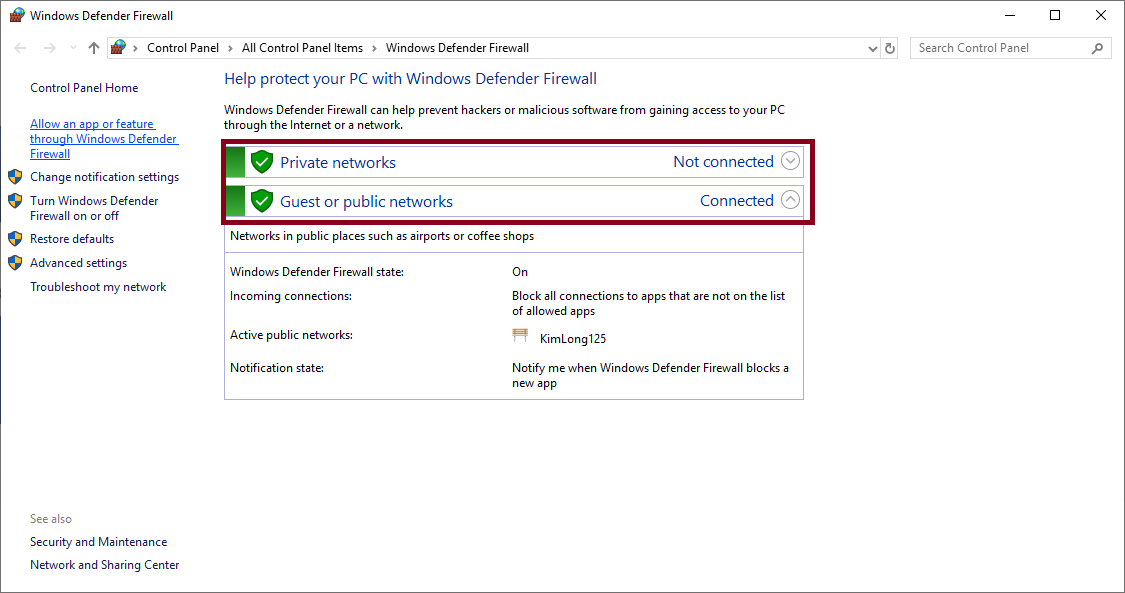
Bước 1: Bấm Windows (Start menu), ở ô tìm kiếm nhập Control Panel và bấm vào. Tìm Windows Defender Firewall trong bảng Control Panel, nếu không thấy thì vào View by: Category trên góc phải màn hình, bấm chọn Large Icons.
Bước 2: Bấm chọn Windows Defender Firewall.
Bước 3: Chọn mục Turn Windows Defender Firewall on or off ở Tab bên trái.
Bước 4: Màn hình tiếp theo, chọn Turn off Windows Defender Firewall.
Làm sao để tắt phần mềm diệt Virus đơn giản nhất?
Để tắt phần mềm diệt virus, thông thường sẽ có 3 cách đơn giản như:
Tắt phần mềm diệt virus với Settings
Nếu như bạn muốn vô hiệu hóa Windows Defender tạm thời, bạn thực hiện theo các bước dưới đây:
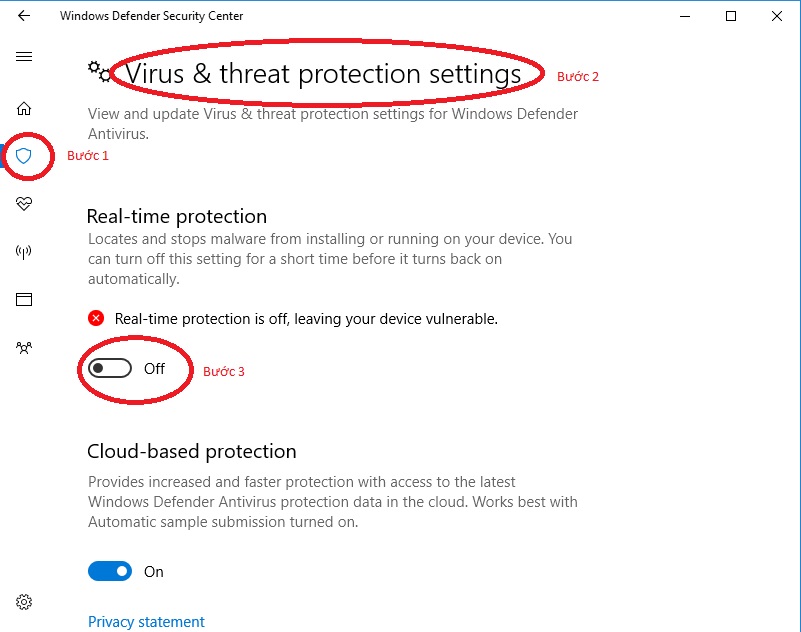
- Nhấn đúp chuột vào biểu tượng Windows Defender trên thanh Taskbar
- Trong tab Home > Chọn Virus & Threat protection > Nhấn vào Virus & Threat protection settings
- Chuyển từ trạng thái tùy chọn Real-time protection sang trạng thái off
Tùy vào thói quen sử dụng mà bạn có thể chọn cho mình cách tắt phần mềm diệt virus phù hợp. Tuy nhiên cần chú ý, Windows Defender tuy không phải là phần mềm diệt virus mạnh mẽ nhưng nó vẫn là một chương trình diệt và chặn virus hiệu quả. Và update Windows thường xuyên đi kèm với Windows Defender cũng là cách bảo vệ cho máy khỏi các mối nguy hại.
Tắt Window Defender bằng Local Group Policy
Nếu sử dụng Windows 10 Pro hoặc các phiên bản khác chẳng hạn như Enterprise, Education. Hãy sử dụng Local Group Policy Editor để vô hiệu hóa hoàn toàn Windows Defender trên máy tính.
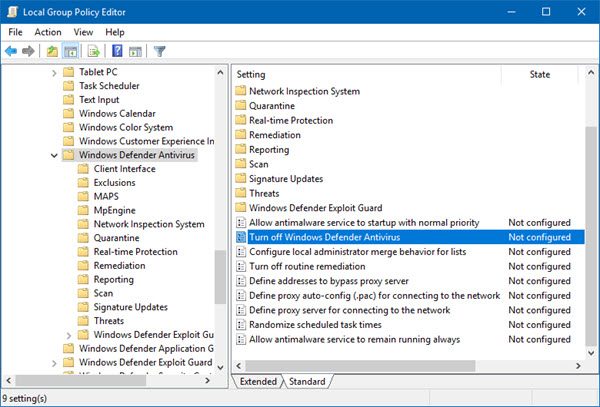
- Nhấn tổ hợp phím Windows + R để mở cửa sổ Run.
- Trên cửa sổ lệnh Run, nhập gpedit.msc rồi nhấn Enter hoặc click chọn OK để mở cửa sổ Local Group Policy Editor.
- Trên cửa sổ Local Group Policy Editor, điều hướng theo key:
- Computer Configuration > Administrative Templates > Windows Components > Windows Defender
- Chọn Enabled để vô hiệu hóa Windows Defender.
- Tiếp tục click Apply > Chọn OK là xong
Kích hoạt tính năng tắt Windows Defender
Sau khi hoàn tất các bước, có thể bạn sẽ nhìn thấy icon Windows Defender vẫn hiển thị trên khay hệ thống. Để loại bỏ biểu tượng này, bạn cần khởi động lại máy.
Trường hợp nếu muốn kích hoạt lại Windows Defender, bạn thực hiện các bước tương tự. Đến bước 5 bạn chọn tùy chọn Not configured, khởi động lại máy tính để áp dụng thay đổi.
Tắt phần mềm diệt virus bằng Registry
Nếu sử dụng Windows 10 Home, bạn không thể truy cập Local Group Policy Editor. Tuy nhiên bạn vẫn có thể vô hiệu hóa Windows Defender bằng cách sử dụng Registry.
Lưu ý: Trước khi thực hiện, các bạn nên tiến hành sao lưu Registry để tránh trường hợp không mong muốn xảy ra. Cách thực hiện như sau: mở tab File > Expo để sao lưu 1 file Registry dự phòng. Khi muốn khôi phục lại chỉ cần mở tab File > Import… rồi tìm đến nơi chứa file dự phòng kia và khôi phục lại là được.
- Nhấn tổ hợp phím Windows + R để mở cửa sổ lệnh Run, nhập regedit vào đó rồi nhấn Enter (hoặc OK) để mở Registry.
- Trên cửa sổ Registry, bạn điều hướng theo key
- Nếu không tìm thấy DWORD DisableAntiSpyware, click chuột phải vào bất kỳ khoảng trống nào, sau đó chọn New => DWORD (32-bit) Value.
- Đặt tên cho key mới là DisableAntiSpyware.
- Double click vào key mới vừa tạo, thiết lập giá trị trong khung Value Data từ 0 thành 1.
Bước cuối cùng bạn chỉ việc khởi động lại máy và hưởng thụ thành quả. Trong trường hợp bạn muốn bật lại Windows Defender, bạn chỉ việc truy cập lại theo thứ tự như trên kia và đổi giá trị của key từ 0 về 1 là được.
Trên đây là cách tắt tường lửa và phần mềm diệt virus đơn giản nhất mà ATPSoftware muốn giới thiệu cho bạn. Hãy áp dụng ngay nếu bạn đang gặp phiền phức trong khi sử dụng máy tính bởi chúng. Chúc bạn thành công!
Top 10 công cụ hỗ trợ phân tích dữ liệu tốt nhất năm 2022
Công Nghệ 4.0 Là Gì? Sự Phát Triển Của Công Nghệ 4.0 Ảnh Hưởng Tới Giới Trẻ Như Thế Nào?